Sicherheit ist einer der wichtigsten Aspekte und technisch gesehen, da wir so die in unseren Geräten enthaltenen persönlichen und privaten Informationen schützen können.
Eine der am häufigsten verwendeten Sicherheitsmethoden für Benutzer und Benutzergruppen kann das Entsperren des Bildschirms mit einem Muster, einer PIN oder einem Kennwort sein . Es ist jedoch richtig, dass es dank der Fortschritte immer häufiger vorkommt, dass Benutzer anspruchsvollere Methoden verwenden, z Entsperren mit Fingerabdruck oder Gesichtsbehandlung .
Sportbänder und -uhren werden immer häufiger von Nutzern verwendet. Einige von ihnen haben die Funktion, den mobilen Bildschirm zu entsperren, wenn sie sich in der Nähe befinden, da sie über Bluetooth verbunden sind. Dies ist der Fall beim Xiaomi Mi Smart Band 4 und aus diesem Grund wird in diesem TechnoWikis- Tutorial Schritt für Schritt erklärt, wie diese Funktion deaktiviert wird.
Dazu müssen Sie die unten aufgeführten Schritte ausführen.
Denken Sie daran, unseren YouTube-Kanal zu abonnieren, um auf dem Laufenden zu bleiben! ABONNIEREN
Rufen Sie die Mi Fit App über den Hauptbildschirm des Handys auf.
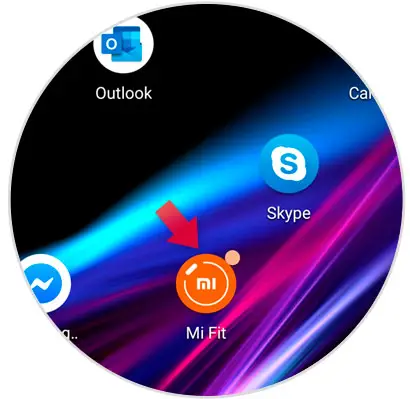
Klicken Sie hier in der unteren Leiste auf “Profil”.
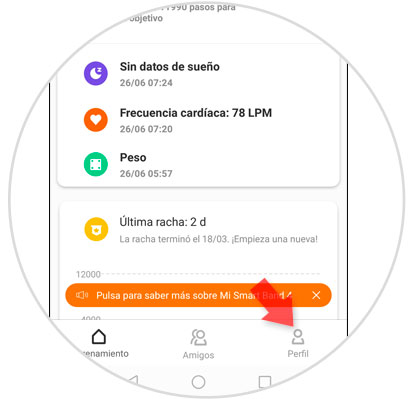
Wählen Sie nun “My Smart Band 4”, um auf die Konfiguration des Xiaomi-Armbands zuzugreifen.
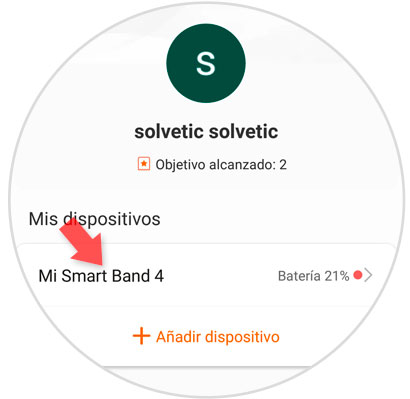
Drücken Sie nun auf die Option „Bildschirm sperren“, dargestellt durch ein Logo eines Vorhängeschlosses in einem blauen Kreis.
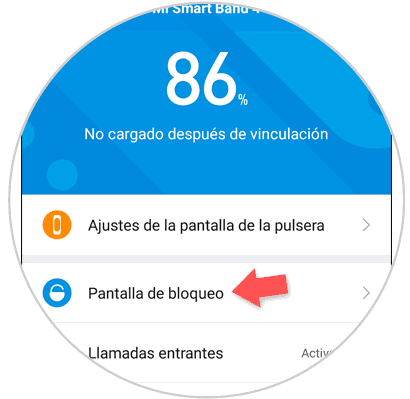
Klicken Sie auf die untere Schaltfläche “Gehe zu Einstellungen”.
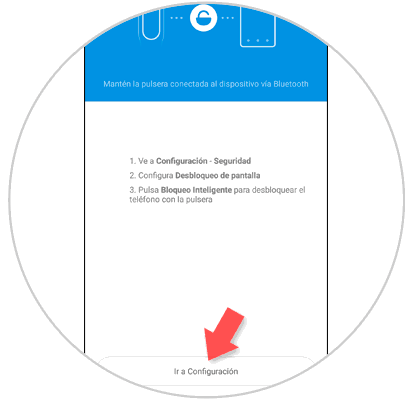
Wählen Sie hier Bildschirmsperre und Passwörter.
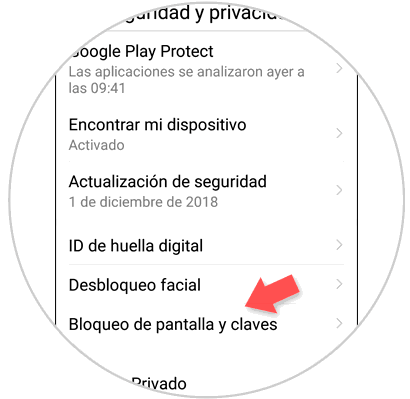
Wählen Sie im Abschnitt “Schlüssel” die Option “Smart Unlock”.
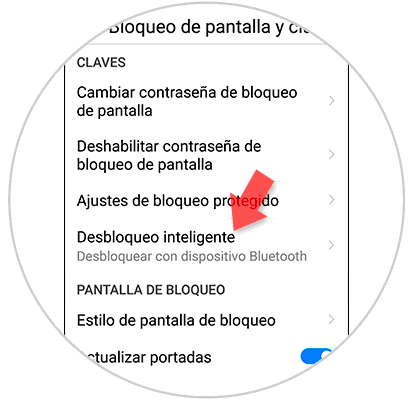
Wählen Sie nun “Bluetooth-Gerät hinzufügen”.
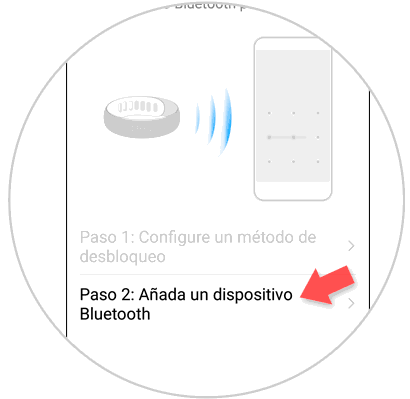
Schalten Sie die Registerkarte “Smart Unlock” aus und Sie sind fertig. Jetzt muss Ihr Mobiltelefon eine Entsperrmethode einführen, auch wenn sich das Armband in der Nähe befindet.

So einfach können Sie die Bildschirmsperre mit dem Xiaomi Mi Smart Band 4 deaktivieren.
